如何在 Android 上强制使用仅 4G LTE 模式。
Android 设备允许您选择 2G/3G、2G/3G/4G 或 2G/3G/4G/5G 之间的网络配置。您必须选择第二个或第三个选项才能使用 4G 网络。现代Android智能手机支持4G甚至5G,但它们没有专门针对4G的专用模式。
问题是你 手机每隔几分钟就会切换网络模式 如果您居住在网络信号较弱的地区。它将根据您的位置自动切换到最强的网络,以提供更好的通话和短信功能。
虽然网络之间的自动切换很有用,因为您不需要手动扫描和选择可用的网络,但它也有缺点。 ?。
另请阅读: 10 最佳 应用 在 PC 上镜像 Android 屏幕
在 Android 手机上仅强制使用 4G LTE
由于 Android 智能手机现在没有 4G 或 LTE-only 模式,因此您需要使用 应用 投入的。下面我们分享了如何强制仅使用 4G LTE 的分步指南 安卓手机。让我们来看看。
1. 打开 Google Play 商店并安装 4G LTE 仅模式应用 在你的安卓设备上。
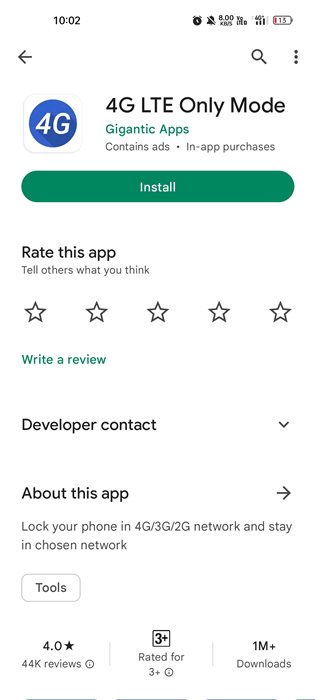
2. 在主屏幕上,点击 打开仅 LTE 模式的隐藏高级设置.
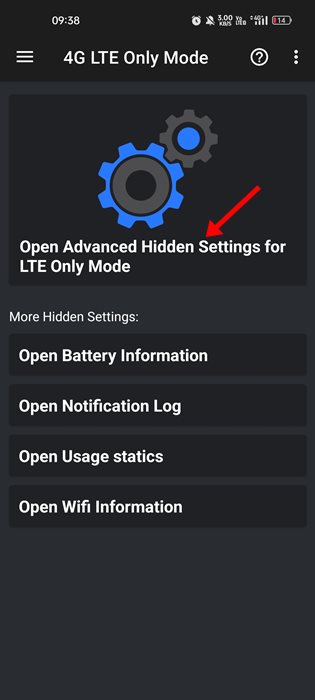
3. 现在你会看到 与您的网络相关的各种数据 在屏幕上。
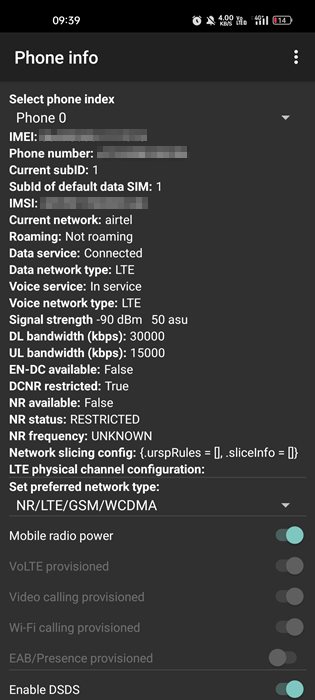
4. 接下来,在 首选网络类型,显示菜单。
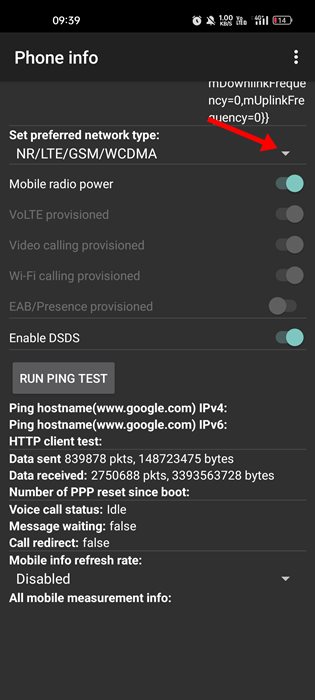
5. 从下拉菜单中选择 仅限 LTE。这将立即将您的手机网络切换至 4G LTE 模式。
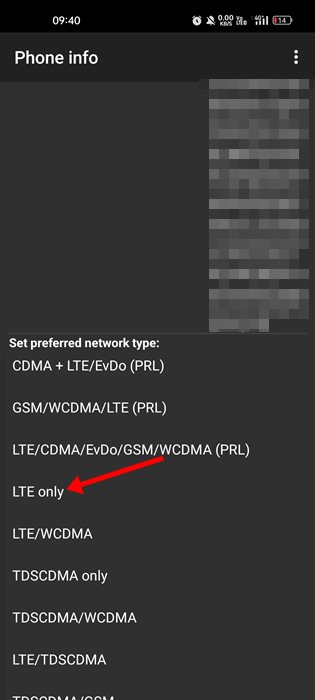
6. 验证是否 互联网 更改网络模式后生效,点击 运行 Ping 测试.
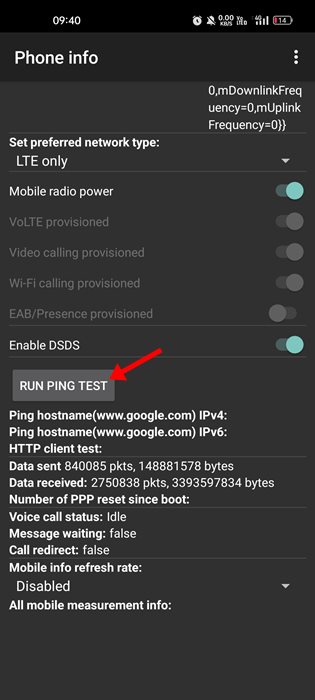
您可以强制手机仅使用 4G LTE 模式 安卓。该方法适用于有 root 权限的设备和非 root 权限的设备。
如果您想切换到自动网络模式,您必须将手机的首选网络设置更改为自动。
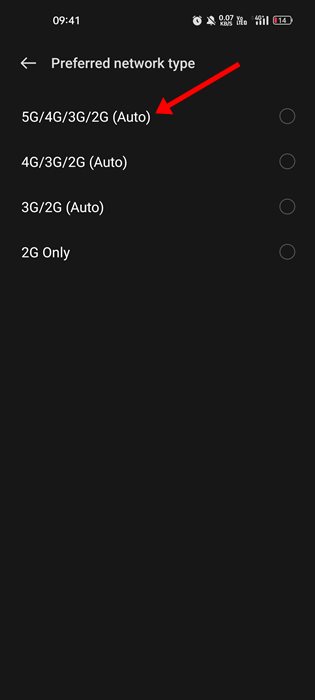
使用 Netmonitor 强制仅使用 4G LTE
如果您想在 Pixel、Motorola、OnePlus 或设备上强制使用 4G LTE 三星,您必须使用 Netmonitor 应用程序。
网络监视器是一个 应用 Android 获取有关蜂窝和 WiFi 信号强度的信息。您还可以使用它强制手机使用 4G LTE。这里我们向您展示如何使用它。
1.下载并安装 网络监控应用程序 在您的 Android 手机上。
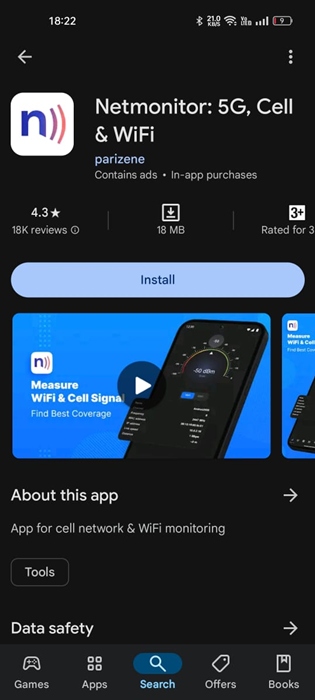
2. 打开 应用 和 授予所有权限 这是对你的要求。
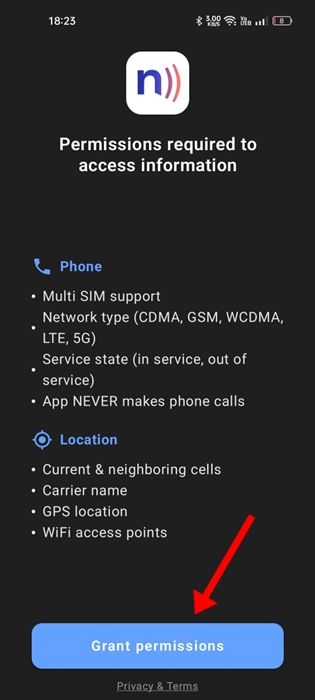
3. 完成后,点击 三点 在右下角。
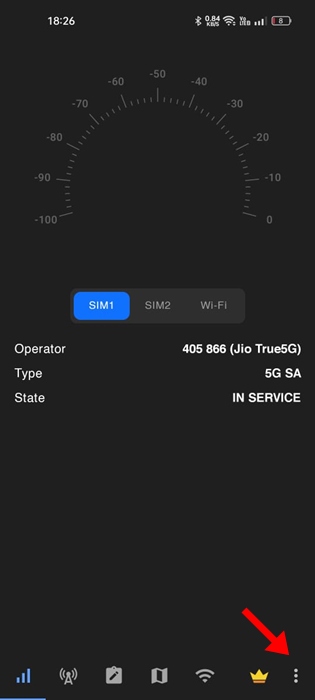
4. 在出现的菜单中,选择 菜单 服务.
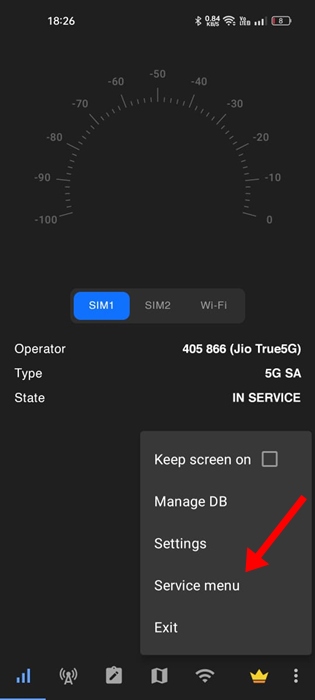
5. 接下来,在 屏幕 从服务菜单中,点击 电话信息.
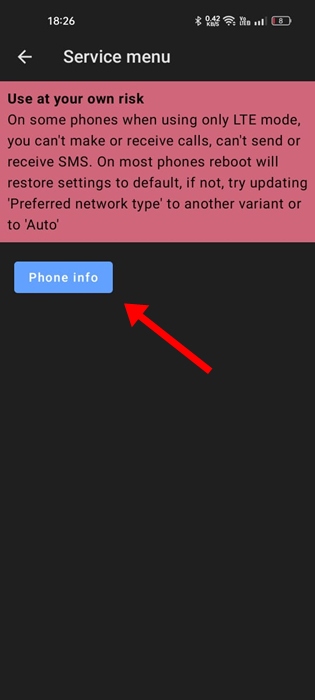
6. 点击 首选网络类型下拉菜单.
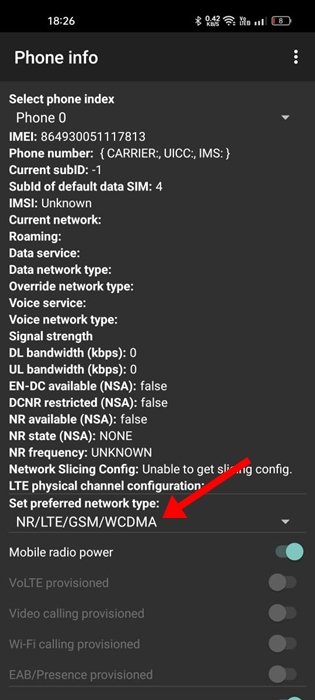
7. 选择 仅限 LTE.
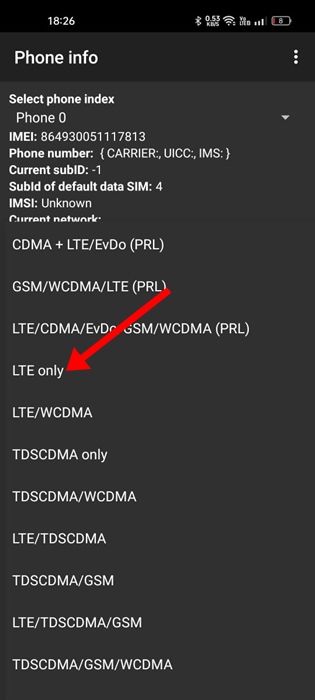
通过强制仅使用 LTE 应用程序强制使用仅 4G 模式
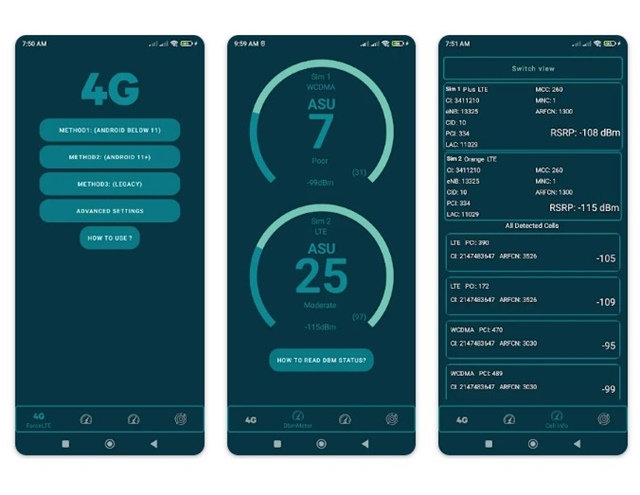
强制仅使用 LTE 是另一个很棒的应用程序,可以强制您的 Android 手机仅使用 4G 网络。这使您可以在 4G、3G 或 2G 网络之间切换并留在所选网络上。
设置该应用程序也非常简单:安装、打开并从首选网络类型下拉菜单中选择 LTE。
强制仅使用 4G LTE 的代码
USSD 代码允许您在设备上激活仅 4G 网络模式 安卓 已选择。有 三星、Realme、华为仅 4G 网络模式代码 和其他品牌的智能手机。
例如, OnePlus 设备的 4G 专用代码 是 *#*#4636#*#*。您必须打开拨号器并拨打*#*#4636#*#*。拨打该代码即可进入工程模式。您必须仅在设置中设置 4G 或 LTE 网格 首选。
同样,设备也没有仅限 4G 的网络模式代码 三星。您必须依靠我们分享的应用程序才能切换到仅 4G 网络。
通用的 Realme、华为4G专用网络代码等,是 *#*#4636#*#*。 USSD 代码还取决于您的电信提供商。如果这些代码都不起作用,您应该使用第一种方法。
这就是如何在手机上强制使用仅 4G LTE 模式 安卓 无根。如果您需要帮助,请在下面的评论中告诉我们。


